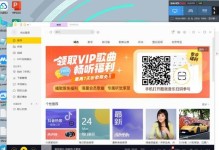作为一种常见的电子产品,笔记本电脑在我们的生活中扮演着重要的角色。然而,有时候我们可能会遇到一些问题,比如惠普笔记本突然没有声音了。这种情况很让人困惑,但是通常有一些简单的解决方法可以尝试,来恢复惠普笔记本的正常音频功能。
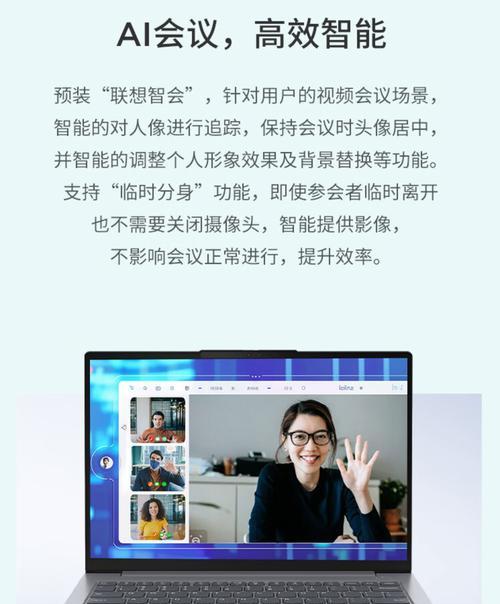
确认音量设置是否正确
如果你的惠普笔记本突然没有声音了,首先要检查的是音量设置。点击任务栏上的音量图标,确保音量不是调到了最低或是静音状态。
检查扬声器连接
有时候,惠普笔记本没有声音可能是由于扬声器没有正确连接导致的。检查扬声器是否与笔记本连接稳固,并且没有松动或断开的情况。
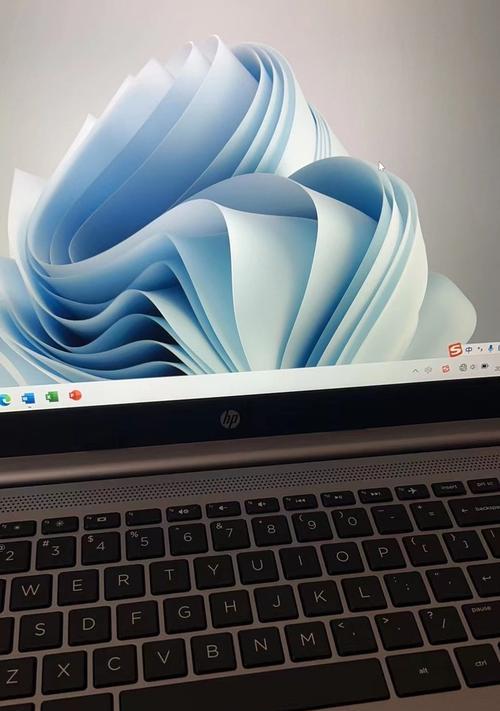
更新或重新安装音频驱动程序
过时或损坏的音频驱动程序可能会导致惠普笔记本没有声音。打开设备管理器,找到声音、视频和游戏控制器选项,右键点击音频设备并选择更新驱动程序,或者卸载驱动程序后重新安装最新版本的驱动程序。
检查声卡是否启用
在一些情况下,声卡可能会因为一些原因而被禁用,导致惠普笔记本没有声音。进入控制面板,找到声音选项,确保声卡处于启用状态。
检查耳机插孔
如果你的惠普笔记本没有声音,但是连接耳机后可以听到声音,那么问题可能出在耳机插孔上。检查插孔是否有异物阻塞或损坏。

执行系统故障排除
惠普笔记本没有声音可能是由于系统故障导致的。在Windows操作系统中,可以使用内置的故障排除工具来解决一些常见的音频问题。
检查操作系统更新
有时候,操作系统的更新可能会对音频设置产生影响,导致惠普笔记本没有声音。确保你的操作系统是最新版本,并且没有未完成的更新。
检查第三方应用程序和插件
某些第三方应用程序或插件可能会干扰惠普笔记本的音频功能。尝试禁用或卸载最近安装的应用程序或插件,看看是否能恢复声音。
查看系统音频设置
在一些情况下,系统音频设置可能会与惠普笔记本的音频设置发生冲突,导致无声。检查系统音频设置,并根据需要进行调整。
检查硬件故障
如果以上方法都无法解决惠普笔记本的无声问题,那么可能是由于硬件故障导致的。建议联系惠普售后服务中心或专业技术人员进行进一步的故障排除和修复。
避免使用未知来源的音频文件
下载和播放未知来源的音频文件可能会导致惠普笔记本的音频系统受损,甚至引起病毒感染。建议只从可靠和安全的来源获取音频文件,并使用正版防病毒软件保护你的笔记本。
使用系统还原功能
如果之前没有问题,但是突然出现惠普笔记本没有声音的情况,可以尝试使用系统还原功能。选择一个之前没有出现问题的日期,将系统恢复到那个时间点。
重启笔记本
有时候,简单的重启可以解决一些小问题,包括惠普笔记本没有声音。尝试重新启动你的笔记本,看看是否能够恢复音频功能。
寻求专业帮助
如果你对惠普笔记本的内部结构和技术不太熟悉,或者以上方法都无法解决无声问题,建议寻求专业的帮助。惠普售后服务中心或专业的电脑维修技术人员可以提供更专业的故障排除和修复服务。
总的来说,当你的惠普笔记本突然没有声音时,不要惊慌。首先检查音量设置、扬声器连接和音频驱动程序是否正常。如果问题仍然存在,可以尝试其他方法,如检查耳机插孔、执行系统故障排除等。如果问题依然无法解决,建议寻求专业帮助。保持耐心和细心,很可能能够找到合适的解决方案,让你的惠普笔记本重新恢复正常的音频功能。